Už jste někdy použili populární aplikaci f.lux na počítači automaticky upravovat barvy po celý den, nebo filtr modrého světla Samsung na Galaxy S9? Myšlenkou těchto funkcí je méně namáhat oči, když celý den zíráte na obrazovky.
Podobně OnePlus obsahuje nastavení na OnePlus 6 a starší modely se jednoduše nazývají Noční režim a přepínání je stejně snadné jako na vašich očích.
Poznámka: Tato funkce je k dispozici v OxygenOS verze 4.0 a novější pro zařízení OnePlus, která se vrací k OnePlus 3.
- Jak povolit noční režim
- Jak nastavit vlastní časový rozsah pro noční režim
Proč byste chtěli používat noční režim?
Pamatujete si, že když jste zkontrolovali telefon těsně po probuzení, než se vaše oči stihly přizpůsobit, a byl jste oslepen svým jasnějším displejem? Závažnější poznámkou je, že modré světlo na vás může mít různé negativní účinky, od narušení spánkového cyklu až po potlačení melatonin, takže stojí za to povolit noční režim a snížit příjem modrého světla - zvláště když to vyžaduje tak málo kroky.
OxygenOS: Top 10 funkcí, které potřebujete vědět
Jak povolit noční režim
Povolení nočního režimu trvá jen několik klepnutí v nastavení zařízení.
- Otevři Nastavení aplikace.
- Přejděte dolů na ikonu přístroj kategorie.
-
Klepněte na ikonu Zobrazit podnabídku.

- Klepněte na Noční režim.
-
V části Ruční posuňte ikonu Zapněte noční režim.

A je to! Měli byste si všimnout, že se vaše obrazovka postupně posouvá do znatelně teplejšího odstínu a je k dispozici sekce Effect Strength pod přepínačem Night Mode pro jemné doladění teploty displeje. Můžete také vstoupit do nočního režimu přímo z přepínacích panelů oznámení.
Jak nastavit vlastní časový rozsah pro noční režim
Když jste v nastavení, můžete nastavit noční režim tak, aby se automaticky spouštěl od západu slunce do východu slunce, nebo dokonce nastavit konkrétní časový rozsah ručně.
- V nastavení nočního režimu v části Naplánovaný noční režim klepněte na Zapnout automaticky.
- V rozbalovací nabídce klepněte na Vlastní časový rozsah.
- Vybrat Za pomocí vyskakovacích hodin nastavte požadovaný počáteční čas pro noční režim.
-
Klepněte na Na a nastavte, kdy chcete, aby noční režim skončil.
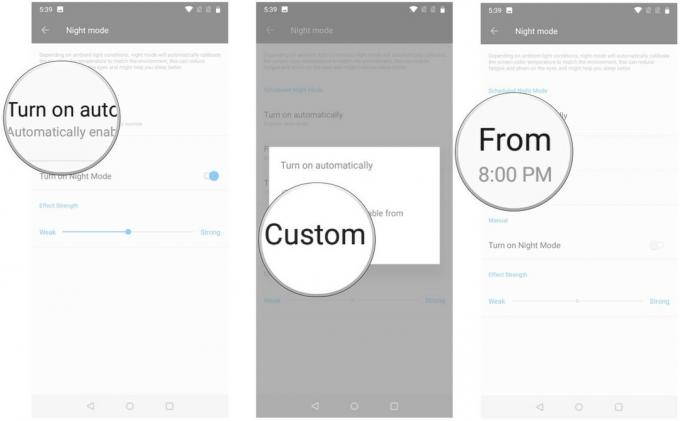
Jsi hotový! Nyní by se měl noční režim automaticky zapnout mezi vašimi nastavenými časy a dát vašim očím nějaký čas na odpočinek po celý den.
Dotazy? Komentáře?
Máte nějaké dotazy týkající se nočního režimu? Chcete se podělit o to, jak vám noční režim vylepšil život, nebo proč ho nepoužíváte? Dejte nám vědět v komentářích níže!
Aktualizováno v červnu 2018: Tento článek byl přepsán tak, aby odrážel změny OxygenOS na OnePlus 6.
